De Selena KomezAtualizado em outubro 09, 2019
“Sou um usuário que mudou de um iPhone 7 para o novo iPhone 11. Gostaria de continuar com meus bate-papos antigos do WhatsApp no novo telefone. Portanto, minha pergunta existe alguma maneira de transferir mensagens do WhatsApp do meu antigo iPhone para o novo? Alguém mais já lidou com esse problema? -Nancy Gu
Tem o mesmo problema que este amigo? Conversões antigas não vêm automaticamente com você quando você muda para o novo dispositivo móvel. Felizmente, tentaremos fornecer a você uma maneira conveniente de transferir bate-papos do WhatsApp do iPhone para o iPhone 7. Esperamos que sua mudança seja uma experiência agradável. O guia a seguir é aplicado para transferir dados do WhatsApp do iPhone SE / 6S (Plus) / 6 (Plus) / 5S / 5C / 5 / 4S para 11 / XS / XR / X / 8/7 com eficiência.
Restore Social App - iOS WhatsApp Transfer faz parte do Kit de ferramentas para iOS, recomendado para corrigir o problema de transferência do histórico de bate-papo do WhatsApp entre o dispositivo iOS, você pode usá-lo facilmente transferir mensagens do WhatsApp do iPhone antigo para o novo iPhone 11 / XS / XR / X / 8 / 7,Incluindo Texto WhatsApp, fotos, vídeos e anexosAlém disso, este programa oferece suporte para backup e restauração de dados WhatsApp em telefones celulares de forma eficiente.Exportar mensagens WhatsApp e anexos de mensagens WhatsApp para computador e restaurar o backup para o dispositivo.Além disso, permitir a transferência de mensagens WhatsApp para dispositivos Android com passos simples.




Parte 1: Transferir mensagens do WhatsApp entre o iPhone e o iCloud Backup
Etapa 1.Conecte seu iPhone antigo a uma rede Wi-Fi.
Etapa 2. No iOS 8 ou posterior, toque em Ajustes> iCloud> Backup.
Etapa 3. Toque no iCloud Backup para ativá-lo.
Etapa 4. Toque em Fazer backup agora. Espere até o processo de backup terminar. (Pode demorar um pouco.)
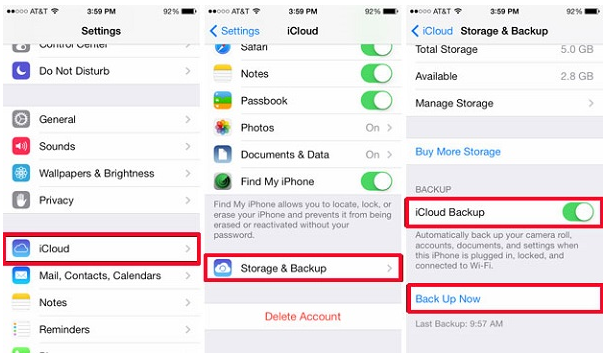
Etapa 5. Certifique-se de que o backup foi concluído tocando em Configurações> iCloud> Armazenamento> Gerenciar Armazenamento. O backup que você acabou de fazer deve aparecer com a data e o tamanho do backup corretos.
Etapa 6. Inicie o seu iPhone 7 e restaure-o do backup do iCloud que você acabou de criar. Depois disso, suas mensagens estarão disponíveis no WhatsApp instalado no iPhone de destino.
Nota: Se você tiver alguns dados no seu novo iPhone, ao escolher “Restaurar do Backup do iCloud” no iPhone antigo, você perderá os dados existentes no novo. Portanto, antes de restaurar o iPhone de destino do backup, eu recomendo fortemente que você faça backup de fotos, músicas, vídeos, contatos, etc. para o seu computador primeiro. (Dicas extras: Como fazer backup de dados do iPhone para o computador) No entanto, como transferir o histórico do WhatsApp entre o iPhone sem recuperá-lo? Basta ler, por favor.
Parte 2: Transferir mensagens WhatsApp de iPhone antigo para iPhone 7 com transferência WhatsApp para iOS
Etapa 1.Conectar dispositivo ao computador
Para transferir mensagens do WhatsApp do iPhone antigo para o iPhone 7, clique em “Transferir mensagens WhatsApp” na opção “Mais ferramentas” da ferramenta Transferência WhatsApp do iOS.Em seguida, conecte seus dispositivos iOS ao computador.Uma vez que o programa os detecta, você a janela da seguinte forma.

Transferir mensagens WhatsApp do dispositivo iOS para o dispositivo iOS:

Passo 2.Transfer Mensagens WhatsApp entre o iPhone
Clique em "Transferir entre Contas"Para iniciar o processo de transferência de mensagens do WhatsApp. Como o processo de transferência aqui apagará as mensagens WhatsApp existentes no dispositivo de destino, você precisará clicar em" Sim "para confirmar esta ação se quiser avançar.

Em seguida, o processo de transferência é iniciado.
Aguarde até que a tarefa de transferência de mensagens do WhatsApp seja concluída.Durante o processo de transferência, você só precisa manter seus dispositivos bem conectados.Quando você vê a janela abaixo, você pode desconectar seu dispositivo e visualizar os dados transferidos no seu iPhone 7.





Parte 3: Backup de mensagens WhatsApp do iPhone 7 para o computador
Etapa 1.Conectar o iPhone 7 ao computador
Para fazer backup de mensagens WhatsApp do iPhone 7 para o computador, você deve escolher "Backup de mensagens WhatsApp" sob a opção "Mais ferramentas" do iOS WhatsApp Transfer, tool.Get seu iPhone 7connected para o computador.Em seguida, você verá a janela do programa do seguinte modo.


Passo 2.Backup iPhone 7 WhatsApp Mensagens para Computador
Uma vez que seu dispositivo é detectado, você deve clicar em “Backup” para iniciar o processo.

Quando o backup começar, espere um pouco. O programa finalizará o processo automaticamente. Quando você receber a confirmação de que o backup está concluído, você verá a janela abaixo. Aqui, você pode clicar em "Visualizar" para verificar o arquivo de backup. .

Etapa 3.Ver o arquivo de backup e exportar dados seletivamente
Escolha o arquivo de backup que você deseja visualizar se houver mais de um arquivo de backup listado.

Então você verá todos os detalhes. Escolha qualquer item que você deseja exportar para o seu computador.





Parte 4: Restaurar mensagens WhatsApp para o iPhone 7 de backups
Etapa 1.Conectar o iPhone 7 ao computador
Para restaurar as mensagens do WhatsApp no seu iPhone 7, você precisa escolher “Restaurar mensagens do WhatsApp para o dispositivo iOS” na opção “Mais ferramentas” da ferramenta de Transferência WhatsApp do iOS.Abter seu iPhone 7 conectado ao computador.Então você verá todas as suas arquivos de backup listados.


Passo 2.Restore WhatsApp Message Backup para iPhone 7
Você deve escolher um arquivo de backup e clicar em "Avançar" para restaurá-lo diretamente no seu iPhone 7 da seguinte maneira.

Ou você pode optar por visualizar o arquivo de backup primeiro e, depois, escolher seletivamente o que deseja restaurá-lo no seu dispositivo, clicando em “Restaurar no dispositivo”.





Artigo relacionado:
Como fazer backup, restaurar e transferir mensagens WhatsApp no iPhone 7
Como transferir tudo do iPhone antigo para o iPhone 7
Como transferir o histórico de bate-papo do WhatsApp do iPhone para o Samsung Galaxy
Como fazer backup e restaurar contatos, SMS, mensagens WhatsApp no iPhone 7
Comentários
prompt: você precisa login na sua conta MXNUMX antes que você possa comentar.
Ainda não tem conta. Por favor clique aqui para cadastre-se.

Carregando ...




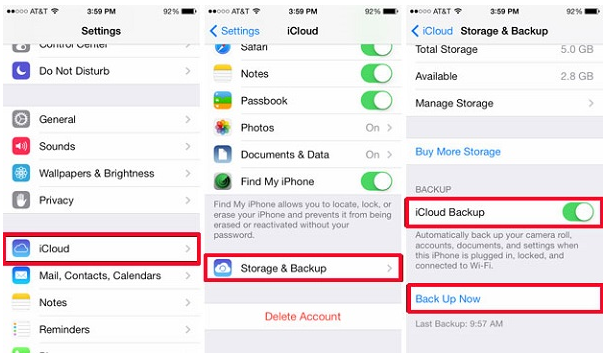




















Nenhum comentário ainda. Diga algo...